Jouer avec la photographie en gros plan est très amusant, surtout une fois que vous avez investi dans un objectif macro dédié à votre appareil photo.

Cependant, les objectifs macro peuvent ne pas vous fournir la profondeur de champ requise.
Vous pouvez arrêter votre objectif pour augmenter la profondeur de champ, mais vous risquez alors de rencontrer une diffraction. De plus, pour compenser une ouverture étroite, vous devrez peut-être ralentir la vitesse d'obturation ou augmenter la sensibilité ISO pour obtenir une exposition correcte. Cela pourrait ne pas être idéal dans certaines situations.
Pour contourner ces limitations, essayez d'empiler le focus. Cette technique s'apparente un peu à la photographie HDR (haute plage dynamique), qui consiste à prendre plusieurs photos et à les fusionner en post-traitement. Au lieu de modifier l'exposition comme vous le feriez en HDR, vous modifiez la mise au point pour l'empilement de focus.
L'empilement de mise au point est une technique qui peut également être utilisée pour la photographie de paysages.
De quoi as-tu besoin
Un trépied est un impératif absolu. Sauf si vous êtes capable de tenir votre appareil photo exactement dans la même position, l'empilement de la mise au point est pratiquement impossible sans trépied
Un appareil photo reflex numérique ou à objectif interchangeable avec un objectif macro. Vous en avez besoin pour pouvoir obtenir une exposition uniforme en prenant des photos en mode manuel et en effectuant une mise au point manuelle. Il est possible de le faire avec un appareil photo compact, mais vous risquez de trouver plus difficile les prises de vue macro à cause de la distance de mise au point minimale de l'objectif.
Photoshop ou un logiciel d'empilage de focus comme Helicon Focus.
Première étape: préparez votre tir
Choisissez votre sujet. Qu'il s'agisse d'une fleur, d'un petit objet ou de tout autre élément, composez votre photo à votre guise. Il est utile d’avoir un environnement contrôlé lors de la prise de vue ou de choisir un sujet où le vent n’affectera pas son apparence.
Assurez-vous que l'appareil photo est stable sur un trépied et qu'il ne peut pas bouger du tout, surtout lorsque vous commencez à modifier la mise au point.
Composez votre photo un peu plus large que vous le feriez normalement. En effet, lors de la fusion des photos dans Photoshop, il y aura des zones de superposition sur les bords du cadre que vous devrez rogner pour la photo finale.
Mettez le reflex numérique en mode manuel (exposition et mise au point) et mesurez votre exposition. Assurez-vous de ne régler aucun des paramètres d'exposition après avoir pris votre première photo. sinon, vous devrez recommencer.
Deuxième étape: changer le focus
Pour votre premier coup, choisissez votre point de mise au point. Si vous avez la possibilité de voir le focus étendu sur votre écran LCD, cela vous aidera vraiment. Dans la vidéo ci-dessus, nous connectons l'appareil photo à EOS Utility (Canon uniquement). C’est pourquoi il faut un écran beaucoup plus grand pour effectuer une mise au point précise au lieu de se fier uniquement à l’écran LCD de l’appareil.

Prenez le premier coup. Ensuite, pour chaque prise de vue suivante, modifiez lentement la mise au point afin qu’elle tombe sur une partie différente de votre image. Par exemple, selon votre sujet, il peut être préférable de travailler de l'avant vers l'arrière.
Un sujet tel qu'une fleur peut impliquer de définir votre premier point focal sur le devant des pétales, puis de revenir progressivement au centre de la fleur, puis de sélectionner quelques points de focalisation supplémentaires à l'arrière.
Le nombre de prises de vue que vous devrez prendre dépend de votre ouverture et du nombre de points de mise au point dont vous avez besoin pour simuler de manière adéquate la profondeur de champ possible. Un bon point de départ est de prendre plus de photos que vous ne pensez en avoir besoin.
N'oubliez pas que plus votre ouverture est large (plus petit f-stop) plus vous aurez besoin d'images.
Troisième étape: importer et fusionner vos photos
Prenez vos photos finies et importez-les dans le logiciel de post-traitement de votre choix. Pour ce didacticiel, nous utilisons Photoshop CS4 et CS6 dans la vidéo, mais le principe est le même dans la plupart des versions.
Vous devrez créer un fichier unique avec des calques distincts. Chaque couche doit contenir un plan séparé. Pour ce faire, le moyen le plus simple consiste à importer toutes les images dans Bridge ou Lightroom, puis à les envoyer à Photoshop sous forme de calques. Trouvez-le dans le menu Outils> Charger les fichiers dans les calques Photoshop.
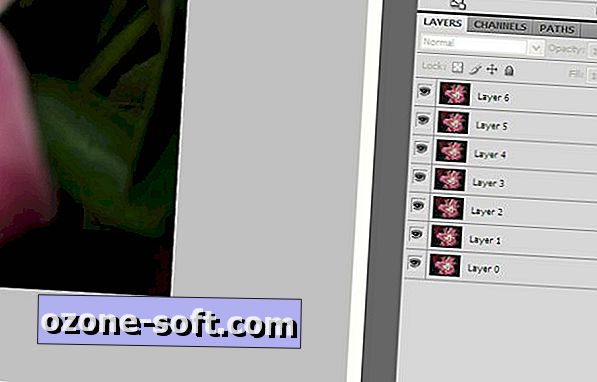
Sélectionnez tous les calques de cette palette, puis sélectionnez l’option Edition> Aligner automatiquement les calques.
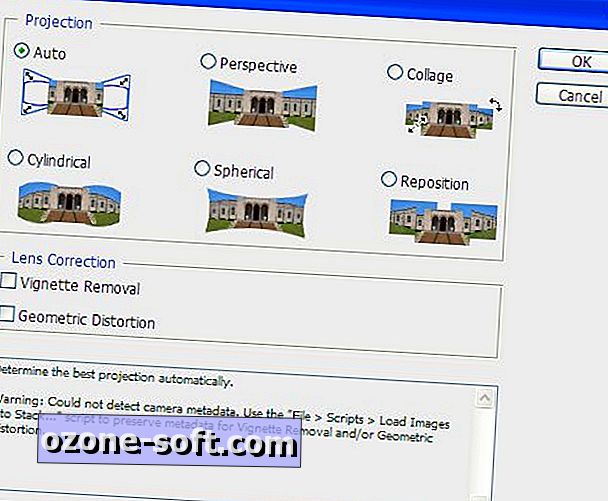
Appuyez sur OK. Photoshop alignera automatiquement vos photos pour compenser les légers changements d'orientation de l'appareil photo lors de la prise de vue.
Pour mélanger toutes les photos en une seule, conservez les calques sélectionnés comme auparavant et allez dans Edition> Mélanger automatiquement les calques. Gardez celui-ci sur l'option "Empiler" et appuyez sur OK.
Après un peu de temps de traitement, vous devriez maintenant avoir une image parfaitement empilée. Recadrez l'image au besoin pour supprimer les bords de la photo qui ont été modifiés lors de l'exécution de l'option d'alignement automatique.

L'empilement de la mise au point nécessite de la patience, mais c'est une excellente technique qui produit des photos macro (et régulières) très nettes dans la plupart des situations.













Laissez Vos Commentaires